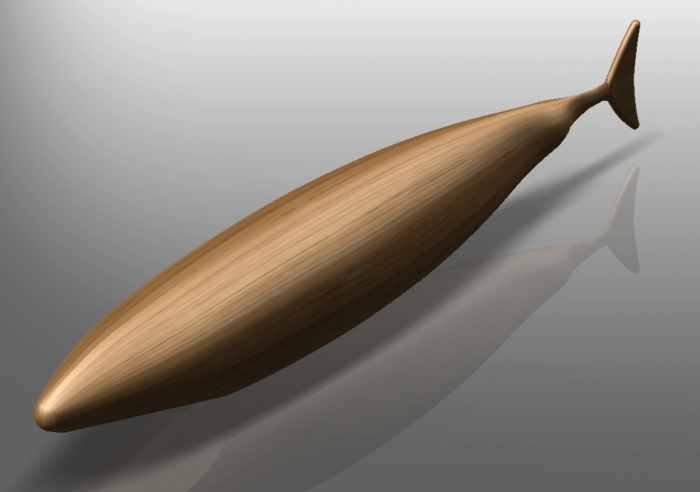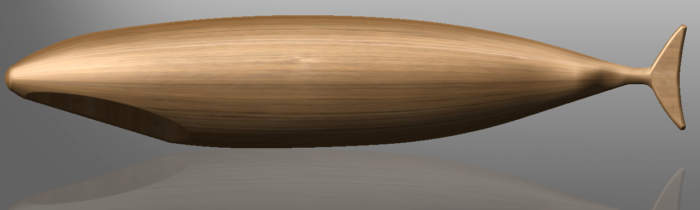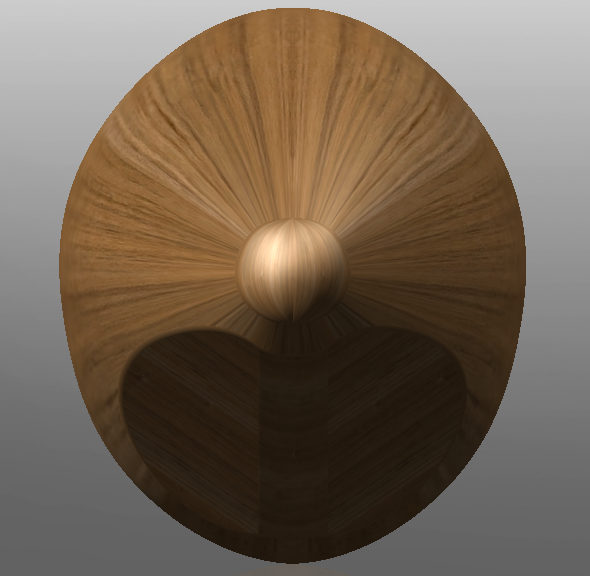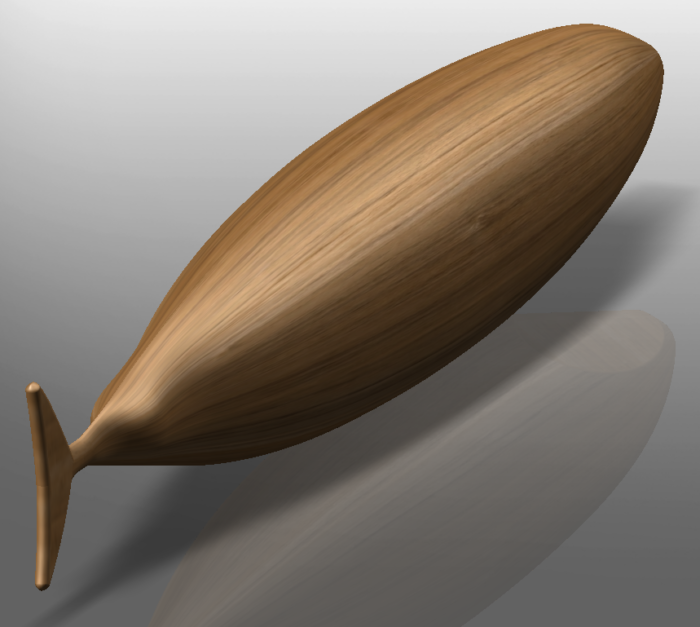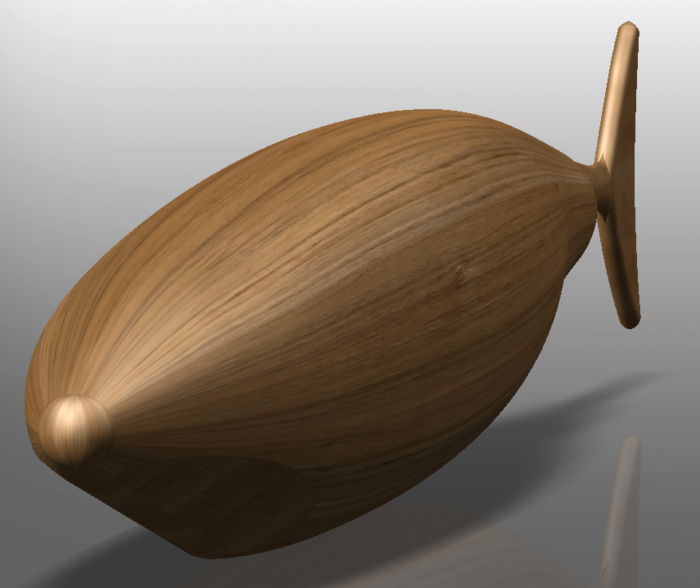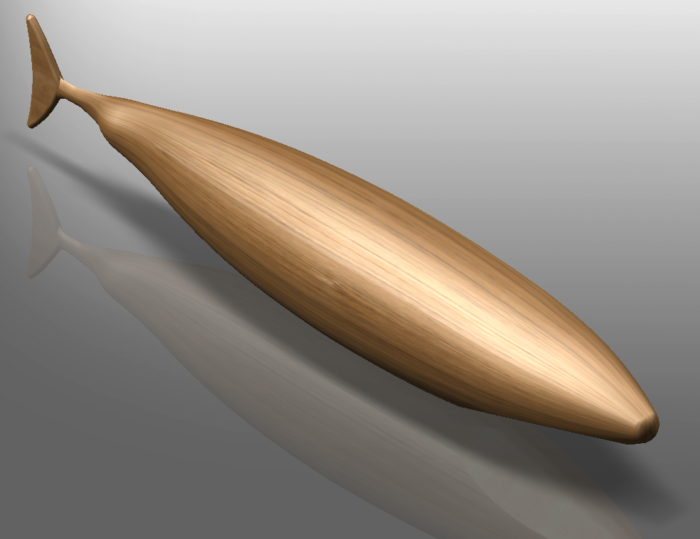
前回は写真からアウトラインを描きました。
その続きです。
また、形状が左右対称になっているので
半分だけ、モデリングして
ミラーコピーをして完成させます。
曲線の一本化
「ロフト面」で面を作成するにあたり
要素となる曲線を一本化しておきます。
いまの状態はいくつもの円を
接線で繋げていき滑らかな曲線にしましたので
いくつもの円弧で出来ています。
この線を、を1本化して合体させておきます。
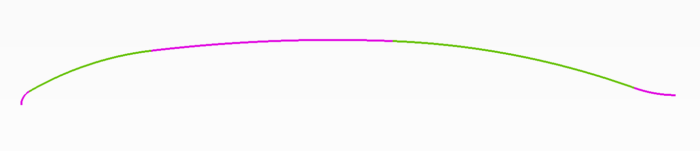
上の画像にあるように、円弧を接線で繋いでいったため
(分かり易いように、色分けしています)
5つの曲線で出来ている線を、合体させます。
コマンドは「修正」-「曲線」-「一本化」にあります
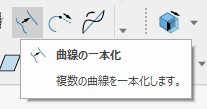
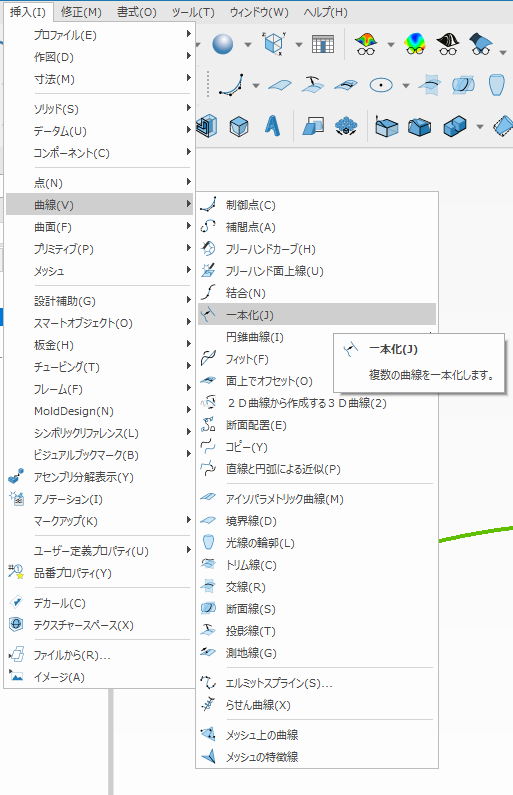
一本化したい線を選択していきます
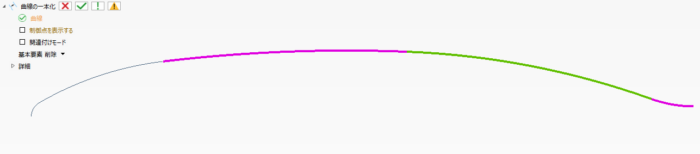
きちんと、線がつながっていると
画像のようにグレーに変わっていきます。
もし、繋がっていないと、先に選択してグレーになった
線が消えてしまうので、すぐに気が付くと思います。
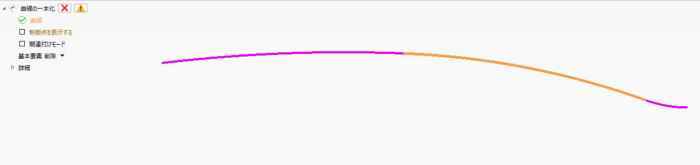
キチンと線が出来上がっていると、したの画像のような状態になるので
ここで、「ダブルクリック」または「エンター」で
確定をします

これで、円弧の集合体であった線が
一本の曲線になりました。
この作業を、面を張っていく箇所すべてに
施していきます。
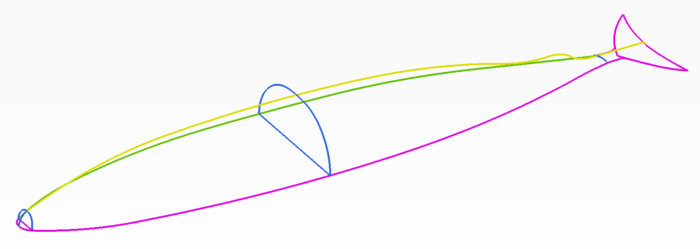
ロフト面
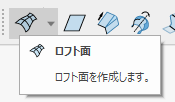
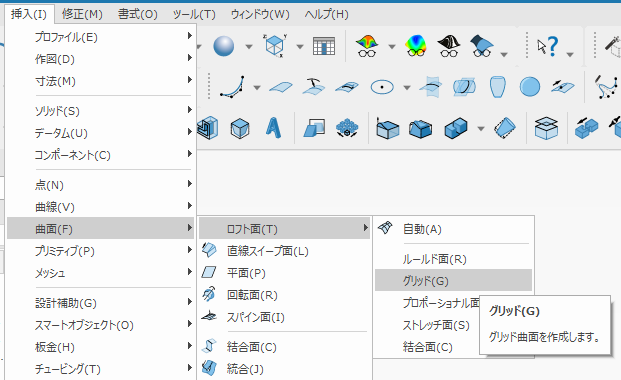
コマンドは「挿入」-「曲面」-「ロフト面」-「自動またはグリッド」と進みます
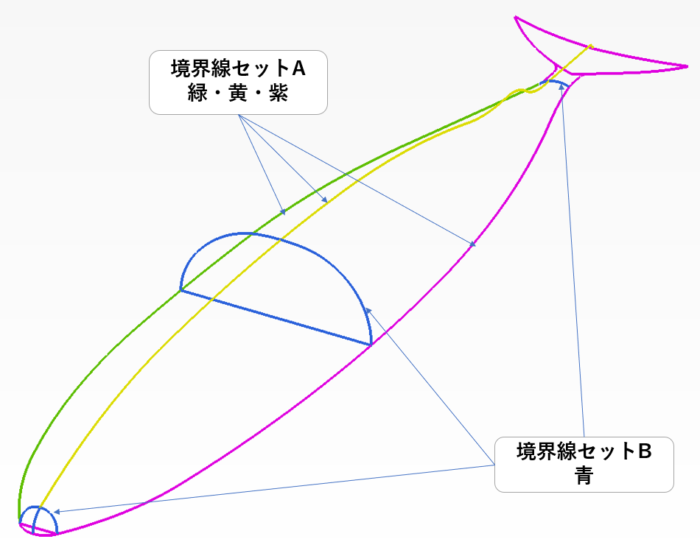
そして、
「境界線A」に上の画像の「緑・黄・紫」を指定
「境界線B」に同じく「青」の3本を指定します

その際に、クオリティーチェックを使用して
面の出来上がりをチェック出来ます。
私がよく使うのは「ゼブラ」です
滑らかに、めんがつながっていないと
下の画像のような黒い線が繋がらないので
視覚的にすぐにおかしい個所を発見できます。
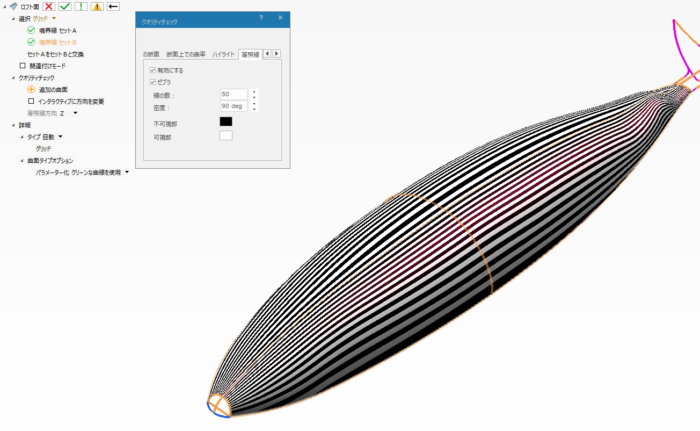
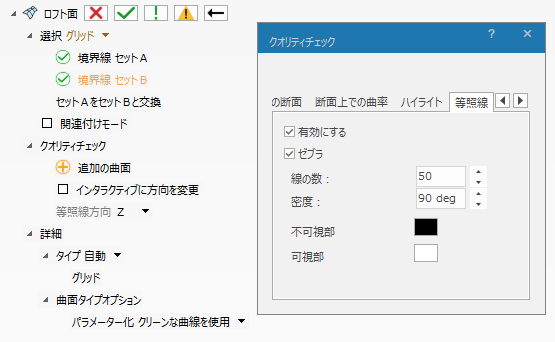
先端の部分は
「境界線A」に下の画像の「青」の2本を指定
「境界線B」に「黄」を指定します
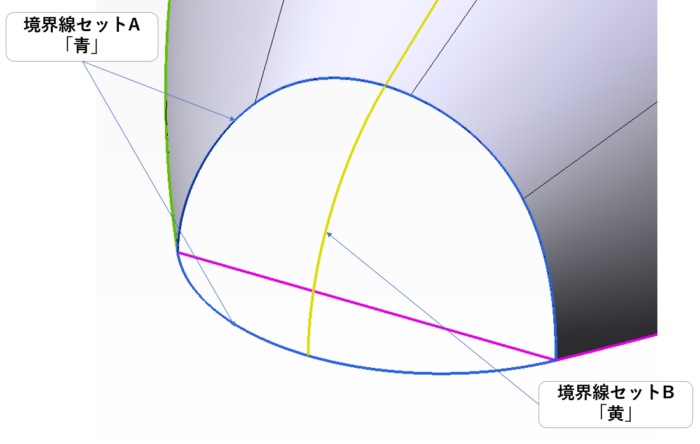
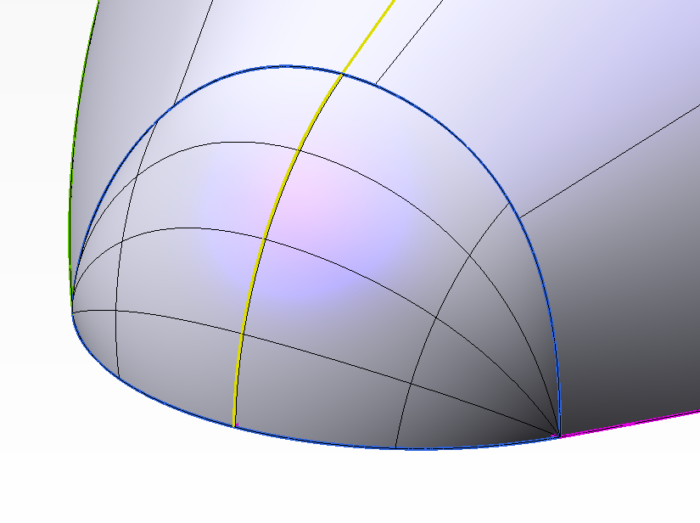
あとはテールの部分です
ここが一番、苦労しました。
とりあえず的な感じで、今回の形状で作りました
後に、修正していく予定ですがご了承ください。
まずテールのつなぎの部分は
「境界線A」に下の画像の「紫」の2本・「黄」を指定
「境界線B」に「青」2本を指定します
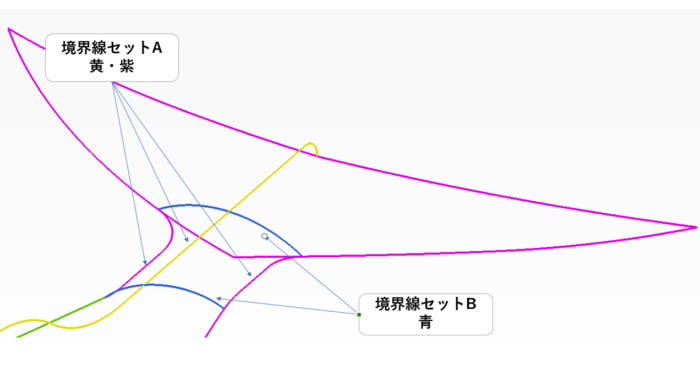
出来上がりはこんな感じ
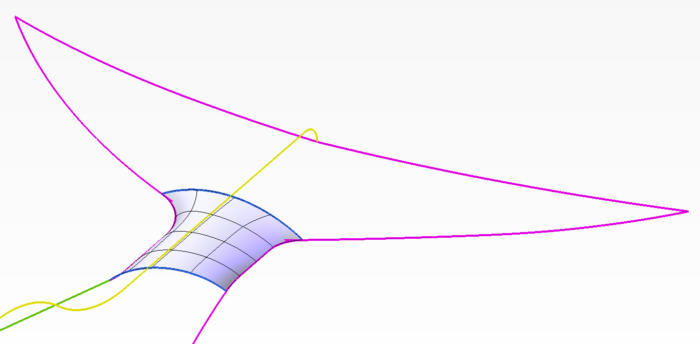
次に尾びれです
これは輪郭からソリッドを作って
輪郭をフィレットRで丸めます。
テールのつなぎの部分と同じにする為
高さを、図っておきます
「2つの要素間の情報」コマンドで調べます
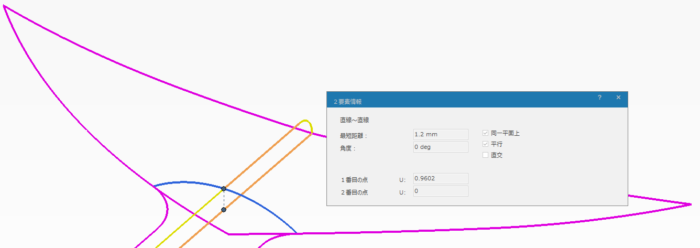
ここでは1.2mmでしたので
1.2mmで尾びれを立ち上げます。
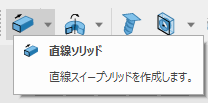
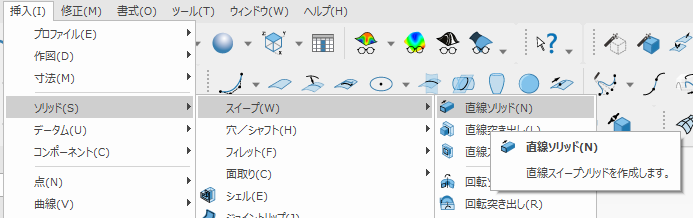
「挿入」-「ソリッド」-「スイープ」-「直線ソリッド」と進みます
そして、高さ1.2と指定します
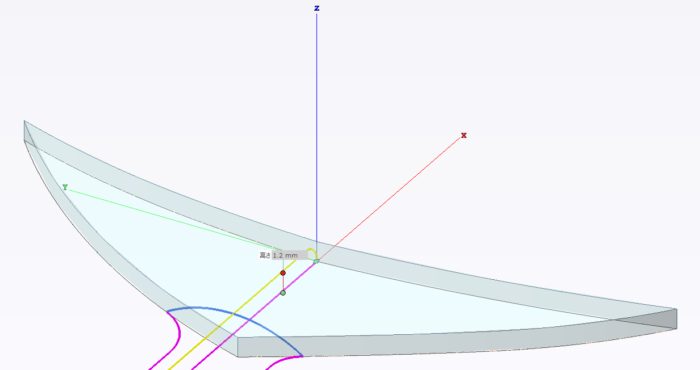
そして、輪郭のエッジをフィレットR1.2で
丸めてます
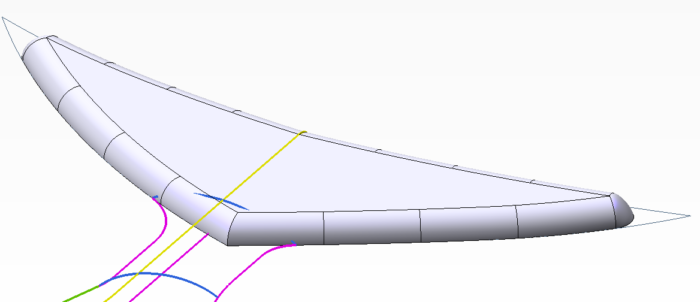
ボディーをソリッド化する
前に作っておいた面を、底面など適当にふさいで
ソリッド化します
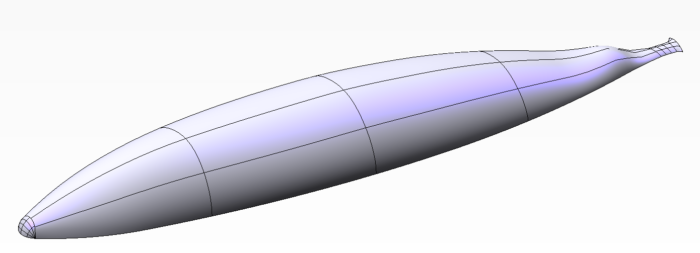
そして、尾びれのソリッドと、「和」コマンドで合体させます
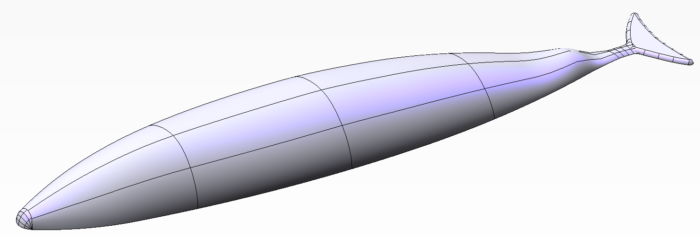
ミラー複写
これを「ミラー複写」でコピーし「和」コマンドで合体させます
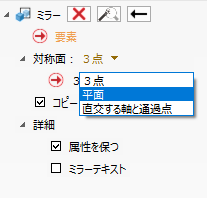
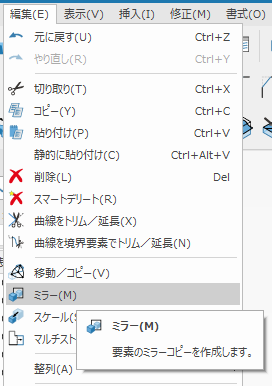
「編集」-「ミラー」と進み
「対象面」を平面を選択して
「コピー」のチェックボックスと
「属性を保つ」のチェックボックスに
チェックを入れて実行します。
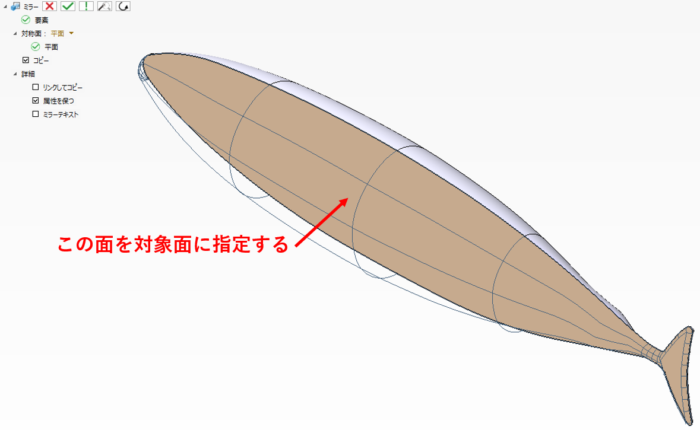
エラの部分をカット
最後にエラの部分にV字のカットがあるので
それを対応します
これは、魚釣り用のルアーなので
水中の姿勢を適正化する作用があるそうです
エラにあたる部分にカットするソリッドをつくり
「差」コマンドで対応します

適当にエッジが立ったところを
丸めておきます。
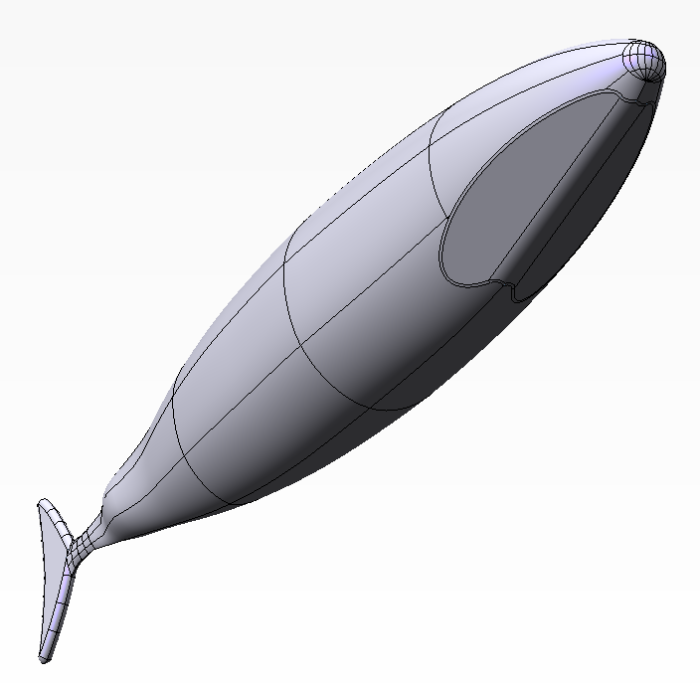
形状完成
まだまだ、有機的な形の完成度としては低いので
私の研究材料一つに加わりました。
金型屋としては、製品自体のモデリングを
経験したことがなかったので
とても良い勉強になりました。
日々精進!